Kako popraviti Xbox Jedan kontroler USB uređaj ne prepoznaje pogrešku na Windows 10
Neki korisnici koriste svoj Xbox One kontroler na svom računalu, ali ponekad se mogu susresti s nepoznatom porukom USB uređaja . To može biti iritantan problem, au današnjem članku pokazat ćemo vam kako ga popraviti.
Ponekad se mogu pojaviti problemi s USB uređajima, a mnogi korisnici su izvijestili da njihov kontroler Xbox One nije prepoznat. To može biti problem, ali postoje i druga slična pitanja koja se mogu pojaviti. Govoreći o sličnim problemima, evo najčešćih problema koje su korisnici prijavili:
- Xbox One kontroler ne radi na PC-u, USB uređaj se ne pojavljuje na PC-u, USB uređaj nije pronađen, nastavlja isključivanje PC-a. Taj se problem obično javlja zbog vaših upravljačkih programa, a kako bi riješili problem, ponovno instalirajte Xbox One driver i provjerite ako to pomaže.
- Xbox kontroler nije prepoznat Windows 10 - Ako se ovaj problem pojavi na vašem računalu, provjerite je li vaš kabel. Ponekad kabel možda nije kompatibilan s vašim upravljačkim programom, pa ćete ga morati zamijeniti.
- Xbox One kontroler USB uređaj nije prepoznat samo treperi, treperi - Ako vaš kontroler nije dobro uparen s vašim računalom, možda ćete naići na ovaj problem. Da biste riješili problem, pokušajte ponovno spojiti kontroler i provjerite radi li to.
- Ožičeni Xbox Jedan kontroler ne radi - Ponekad se ovaj problem može pojaviti zbog vašeg USB priključka. Da biste riješili problem, spojite kontroler na USB priključak na stražnjoj strani računala i provjerite je li to riješio problem.
Xbox Jedan kontroler daje USB uređaju prepoznatu poruku, kako to popraviti?
- Ponovno instalirajte upravljačke programe za Xbox kontroler
- Pokrenite alat za otklanjanje poteškoća s hardverom i uređajima
- Ažurirajte USB upravljačke programe
- Isključite antivirusni program i ponovno instalirajte upravljački program
- Pokušajte koristiti drugi USB kabel
- Ažuriraj upravljački program uređaja za popisivanje uređaja Plug and Play
- Ažurirajte Windows i spojite kontroler na priključke na stražnjoj strani
- Ponovno spojite regulator
Rješenje 1 - Ponovno instaliranje upravljačkih programa za Xbox kontroler
Uobičajen razlog za prepoznavanje poruke o USB uređaju mogu biti vaši upravljački programi. Ako vaše računalo ne može prepoznati Xbox One kontroler, možda možete riješiti taj problem jednostavno ponovnim instaliranjem upravljačkih programa. Da biste to učinili, slijedite ove korake:
- Pokrenite Upravitelj uređaja . Da biste to učinili brzo, pritisnite tipku Windows + X da biste otvorili izbornik Win + X i na popisu odaberite Upravitelj uređaja .
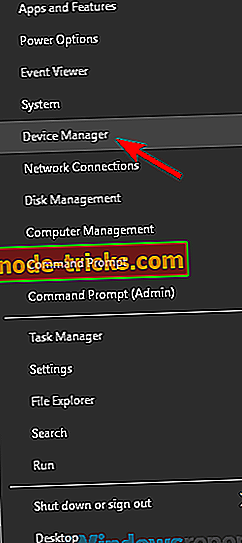
- Kada se upravitelj uređaja otvori, pronađite Xbox One kontroler, kliknite ga desnom tipkom miša i na izborniku odaberite Uninstall device (Deinstaliraj uređaj) .
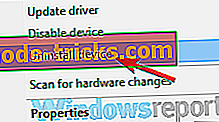
- Sada biste trebali vidjeti dijaloški okvir za potvrdu. Kliknite gumb Deinstaliraj da biste uklonili upravljački program.
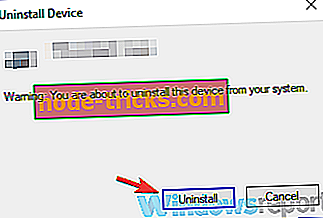
- Nakon uklanjanja upravljačkog programa, kliknite ikonu Promijeni promjene hardvera .
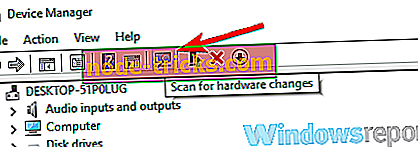
Nakon nekoliko trenutaka instalirat će se zadani upravljački program i problem će se riješiti. Neki korisnici također predlažu ručno instaliranje upravljačkog programa Xbox One. Da biste vidjeli kako se ručno instaliraju upravljački programi, pogledajte neke od smjernica u Solution 6 .
2. rješenje - pokrenite rješavanje problema s hardverom i uređajima
Ako dobivate poruku da USB uređaj nije prepoznat dok koristite kontroler Xbox One na računalu, problem može biti neki manji problem. Ti se propusti mogu pojaviti iz raznih razloga, a ako naiđete na taj problem, možda ga možete riješiti pomoću alata za otklanjanje poteškoća s hardverom i uređajima.
Windows ima mnogo alata za otklanjanje poteškoća, a dizajnirani su za automatsko rješavanje različitih problema. Da biste koristili alat za otklanjanje poteškoća, učinite sljedeće:
- Koristite Windows tipku + I da biste otvorili aplikaciju Postavke .
- Kada se pokrene aplikacija Postavke, idite na odjeljak Ažuriranje i sigurnost .
- Odaberite Rješavanje problema iz izbornika s lijeve strane. U desnom oknu odaberite Hardver i uređaji i kliknite Pokreni alat za otklanjanje poteškoća .
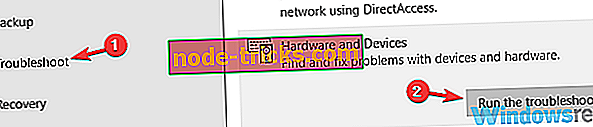
Nakon dovršetka postupka za rješavanje problema provjerite je li problem još uvijek prisutan.
3. rješenje - ažurirajte USB upravljačke programe
Prema korisnicima, ako Xbox One kontroler daje USB uređaj ne prepoznaje poruku, problem je najvjerojatnije vaš upravljački program USB kontrolera. Da biste riješili ovaj problem, preporučujemo da posjetite proizvođača matične ploče i preuzmete najnovije USB upravljačke programe za vašu matičnu ploču.
Ovaj proces je prilično jednostavan ako znate model vaše matične ploče i gdje tražiti potrebne upravljačke programe. Međutim, ako vam se ovaj proces čini pomalo kompliciranom ili zamorno, uvijek možete koristiti aplikacije drugih proizvođača, kao što je TweakBit Driver Updater .
Pomoću ovog alata moći ćete automatski ažurirati sve upravljačke programe na računalu s samo nekoliko klikova.
- Preuzmite sada ažuriranje upravljačkih programa TweakBit
4. rješenje - isključite antivirusni program i ponovno instalirajte upravljački program

U nekim rijetkim slučajevima vaš antivirusni program može ometati određene upravljačke programe i uzrokovati probleme s određenim uređajima. Ako dobivate poruku da USB uređaj nije prepoznat dok koristite kontroler Xbox One, možda biste trebali isključiti antivirusni program i ponovno instalirati upravljački program.
U nekim slučajevima možda ćete morati ukloniti antivirusni program kako biste riješili taj problem. Ako uklanjanje antivirusnog programa riješi problem, razmislite o korištenju drugog antivirusnog rješenja.
Bitdefender nudi nevjerojatnu zaštitu i neće na bilo koji način ometati vaš sustav ili druge uređaje, stoga vam preporučujemo da ga isprobate.
- Nabavite odmah Bitdefender 2019 (35% popusta)
5. rješenje - Pokušajte koristiti drugi USB kabel
Ako dobivate poruku da USB uređaj nije prepoznat dok pokušavate koristiti Xbox One kontroler, problem može biti vaš kabel. Prema korisnicima, postoji nekoliko vrsta USB kabela, a neki kablovi mogu biti dizajnirani samo za punjenje, dok drugi podržavaju i punjenje i prijenos podataka.
Ako vaš kontroler za Xbox One ne radi ispravno ili ako nije prepoznat, pokušajte zamijeniti USB kabel i provjerite je li to riješio problem.
6. rješenje - ažuriranje upravljačkog programa softvera za popisivanje uređaja Plug and Play
Prema mišljenju korisnika, ako vam Xbox One kontroler daje USB uređaj koji nije prepoznat kao poruku, problem može biti Plug and Play Software Device Enumerator driver. Da biste riješili problem, korisnici predlažu ažuriranje tog upravljačkog programa. To možete učiniti ručno slijedeći ove korake:
- Otvorite upravitelja uređaja .
- Pronađite Plug and Play Software Device Enumerator, kliknite desnom tipkom miša i odaberite Update d river iz izbornika.
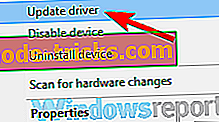
- Odaberite Pretraživanje softvera na upravljačkom računalu .
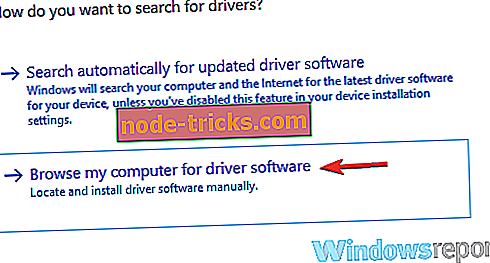
- Odaberite Dopusti mi da odaberem s popisa upravljačkih programa uređaja na računalu .
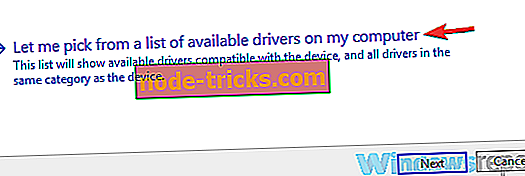
- Odaberite Plug and Play Software Enumerator i kliknite Next .
Nakon ažuriranja upravljačkog programa provjerite je li problem još uvijek prisutan.
7. rješenje - ažurirajte Windows i spojite kontroler na priključke na stražnjoj strani
Ako vaš Xbox One kontroler nije prepoznat, problem može biti vaš USB priključak. Ponekad se poruka USB uređaja ne može prepoznati ako se pojavi problem s USB priključkom ili ako uređaj jednostavno ne radi s tim priključkom.
Da biste riješili problem, spojite kontroler na priključak na stražnjoj strani računala i provjerite je li to riješio problem. Ako je problem još uvijek prisutan, pokušajte ažurirati sustav i provjerite da li to pomaže. Da biste to učinili, slijedite ove korake:
- Otvorite aplikaciju Postavke i pređite u odjeljak Ažuriranje i sigurnost .
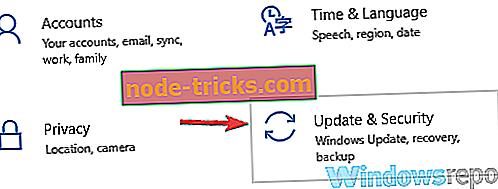
- U desnom oknu kliknite gumb Provjeri ima li ažuriranja .
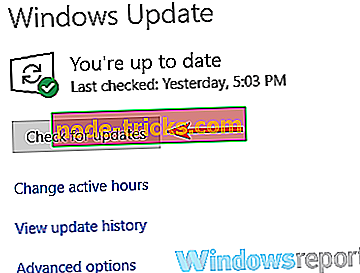
Ako su dostupna bilo kakva ažuriranja, ona će se preuzeti u pozadini. Nakon instalacije ažuriranja, od vas će se tražiti da ponovo pokrenete računalo kako biste ih instalirali. Nakon što je vaš sustav ažuriran, provjerite je li problem još uvijek prisutan.
Rješenje 8 - Ponovno spojite regulator
Prema korisnicima, ako dobivate poruku o USB uređaju, problem može biti u tome što upravljač nije ispravno uparen s vašim računalom. Da biste to popravili, jednostavno pritisnite gumb za uparivanje na adapteru i zatim pritisnite gumb za uparivanje na kontroleru.
Nakon toga kontroler će biti uparen s vašim računalom i bit će instalirani potrebni USB upravljački programi. Kada je kontroler uparen, provjerite je li problem još uvijek prisutan.
Ponekad se mogu pojaviti problemi s upravljačkim programom Xbox One, a ako ne prepoznajete poruku s USB uređaja, isprobajte neka od naših rješenja.

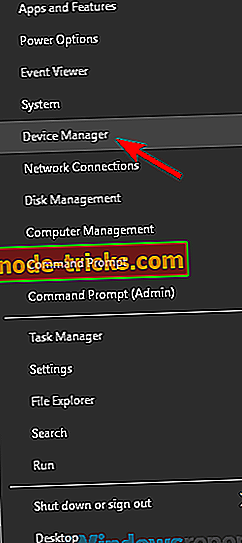
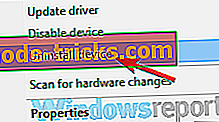
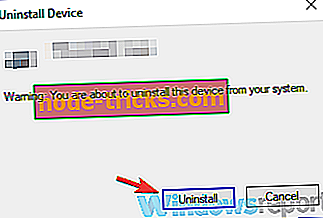
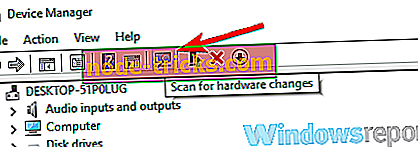
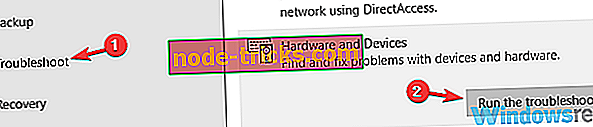
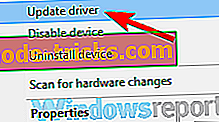
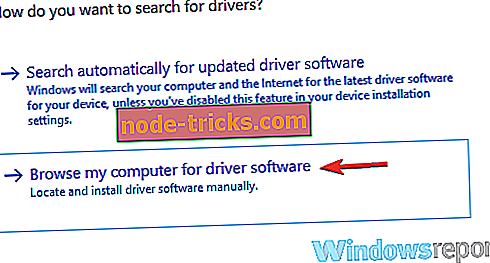
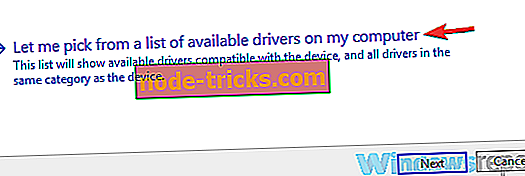
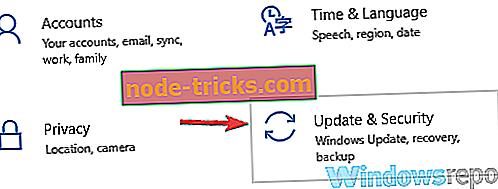
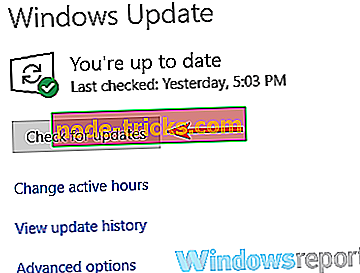
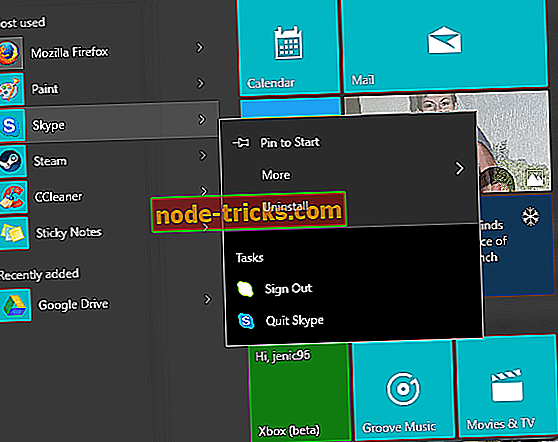






![Zimski praznici Teme za prerušiti se Windows 8.1, 10 [Download]](https://node-tricks.com/img/windows/555/winter-holiday-themes-dress-up-windows-8-14.jpg)